Cara Menemukan dan Menggunakan Koordinat GPS di Google Maps
Google Google Maps Pahlawan / / December 31, 2020
Terakhir diperbarui saat
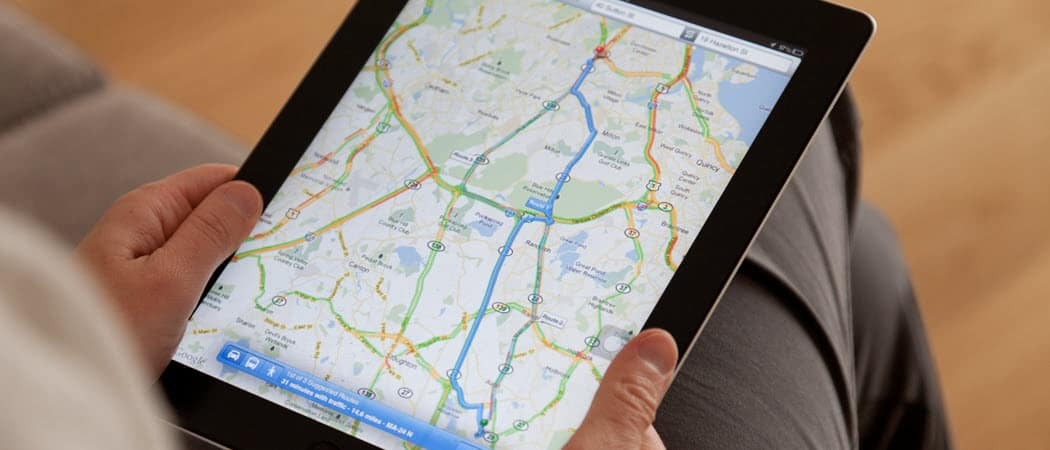
Anda mungkin tidak terlalu memikirkan koordinat GPS kecuali Anda bekerja di bidang seperti penerbangan atau layanan darurat. Namun kombinasi bujur dan lintang memberi Anda lokasi yang tepat, lebih tepat daripada nama jalan atau nomor rumah.
Jadi, jika Anda berada dalam situasi di mana Anda perlu mencari koordinat GPS untuk menemukan lokasi atau memperolehnya untuk tempat tertentu, Anda dapat melakukan keduanya di Google Maps. Kami akan menunjukkan kepada Anda cara mencari dan menggunakan koordinat GPS di Google Maps secara online dan di perangkat seluler Anda.
Berkoordinasi di Google Maps Online
Jika Anda menggunakan Google Maps di komputer Anda, bekerja dengan koordinat itu sederhana.
Dapatkan Koordinat Online
Untuk mendapatkan koordinat suatu tempat di Google Maps secara online, lakukan hal berikut.
- Klik sebuah tempat di peta untuk memasang pin kecil berwarna abu-abu.
- Anda akan segera melihat kartu kecil muncul di bawahnya yang menunjukkan lokasi dan koordinat.
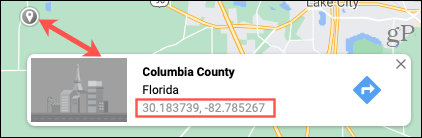
- Jika Anda mengklik koordinat, peta akan memperbesar lokasi dan menempatkan detailnya di sidebar kiri.
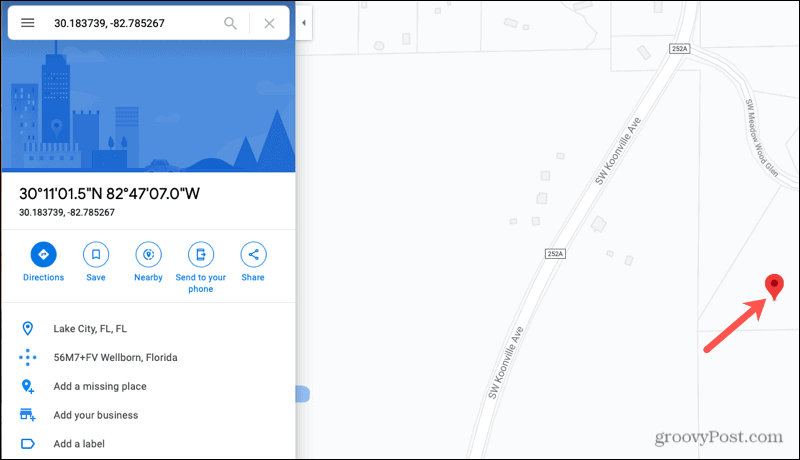
Masuk Koordinat Online
Ketik atau tempel koordinat ke dalam Cari kotak dan klik Tombol pencarian (kaca pembesar). Lokasi Anda akan ditampilkan dengan pin merah besar di peta dan detail di sebelah kiri.
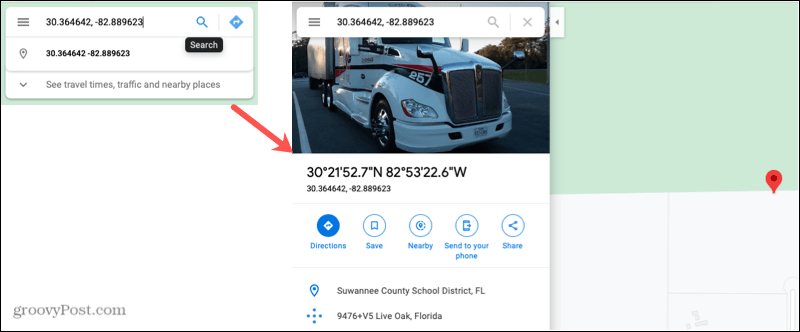
Koordinat di Google Maps di Android
Jika kamu menggunakan ponsel Android, ikuti set instruksi di bawah ini untuk mendapatkan dan memasukkan koordinat di Google Maps.
Dapatkan Koordinat di Android
Untuk mendapatkan koordinat lokasi di Android, Anda harus memasang pin.
- Tekan dan tahan tempat di peta.
- Anda akan melihat pin merah muncul di peta dan jendela Pin Jatuhkan di bagian bawah.
- Koordinat untuk lokasi yang disematkan muncul di Cari kotak di atas.
- Anda juga dapat menggeser ke atas atau mengetuk Jendela Pin dijatuhkan dari bawah.
- Koordinat juga muncul di sebelah ikon lokasi.
Jika Anda mengetuk koordinat di jendela Pin Jatuhkan, koordinat tersebut akan disalin ke papan klip Anda. Ini berguna jika Anda ingin menempelkannya ke aplikasi lain.
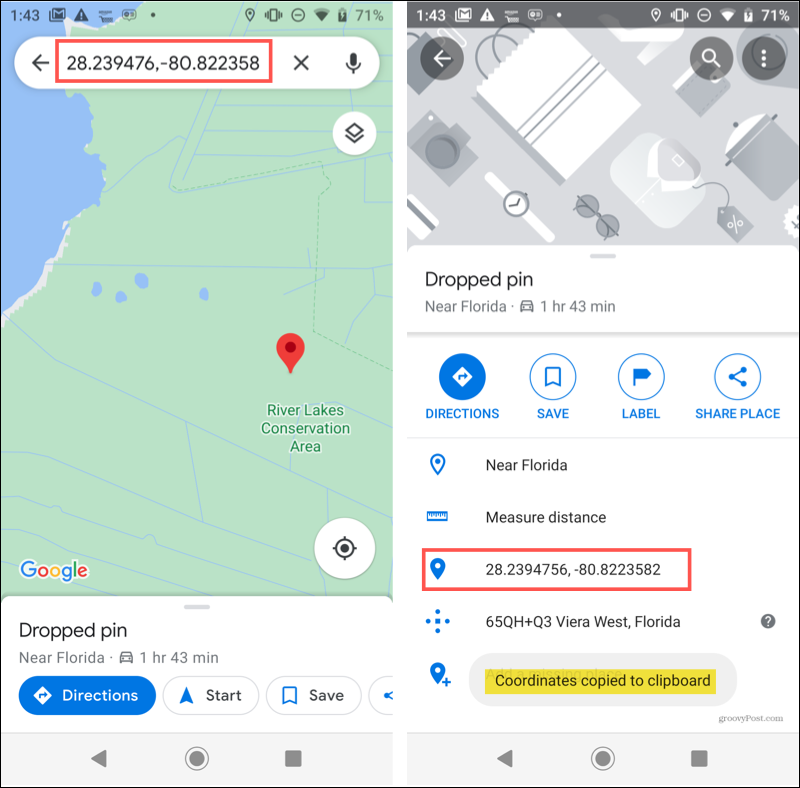
Masukkan Koordinat di Android
Jika Anda menyalin koordinat dari tempat lain, Anda dapat dengan mudah menempelkannya ke Google Maps. Tapi tentu saja, Anda juga bisa mengetiknya.
Buka Google Maps, masukkan koordinat ke dalam Cari kotak di bagian atas, dan tekan Kunci pencarian di keyboard. Anda akan melihat pin muncul di peta untuk tempat tersebut. Geser ke atas dari bawah untuk mendapatkan petunjuk arah atau melihat detail lokasi.
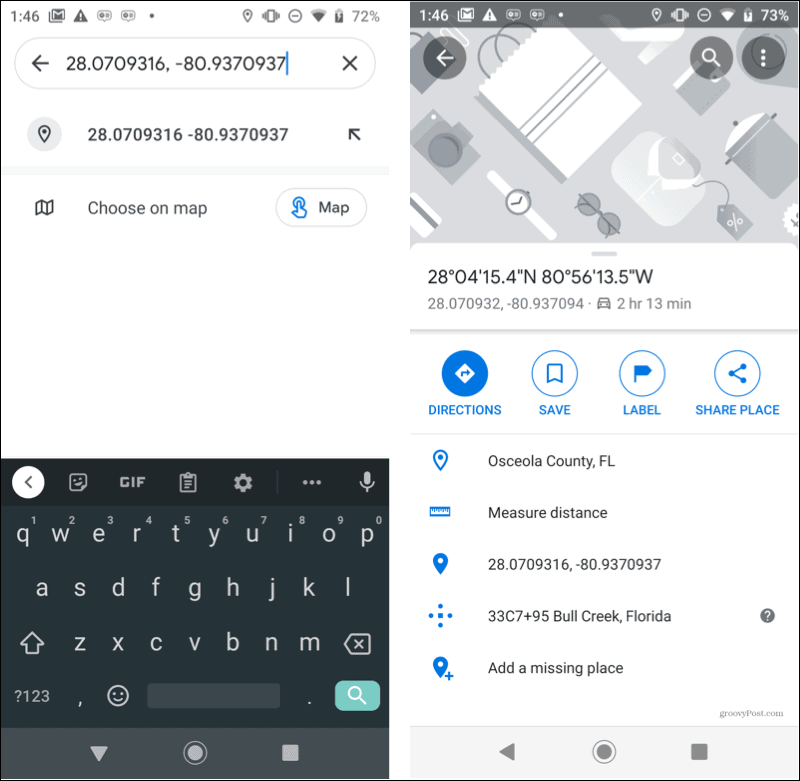
Dapatkan Google Maps untuk Android, gratis di Google Play.
Koordinat di Google Maps di iPhone dan iPad
Untuk pengguna iPhone atau iPad, ikuti rangkaian langkah-langkah di bawah ini untuk mendapatkan dan menggunakan koordinat GPS di aplikasi Google Maps.
Dapatkan Koordinat di iOS
Untuk mendapatkan koordinat lokasi di iPhone dan iPad, Anda juga akan memasang pin.
- Tekan dan tahan tempat di peta.
- Anda akan melihat pin merah muncul di peta dan jendela Pin Jatuhkan di bagian bawah.
- Geser ke atas atau ketuk Jendela Pin dijatuhkan dari bawah.
- Koordinat muncul di bawah ikon lokasi.
Jika Anda mengetuk koordinat di jendela bawah, koordinat tersebut akan disalin ke papan klip Anda, seperti di Android.
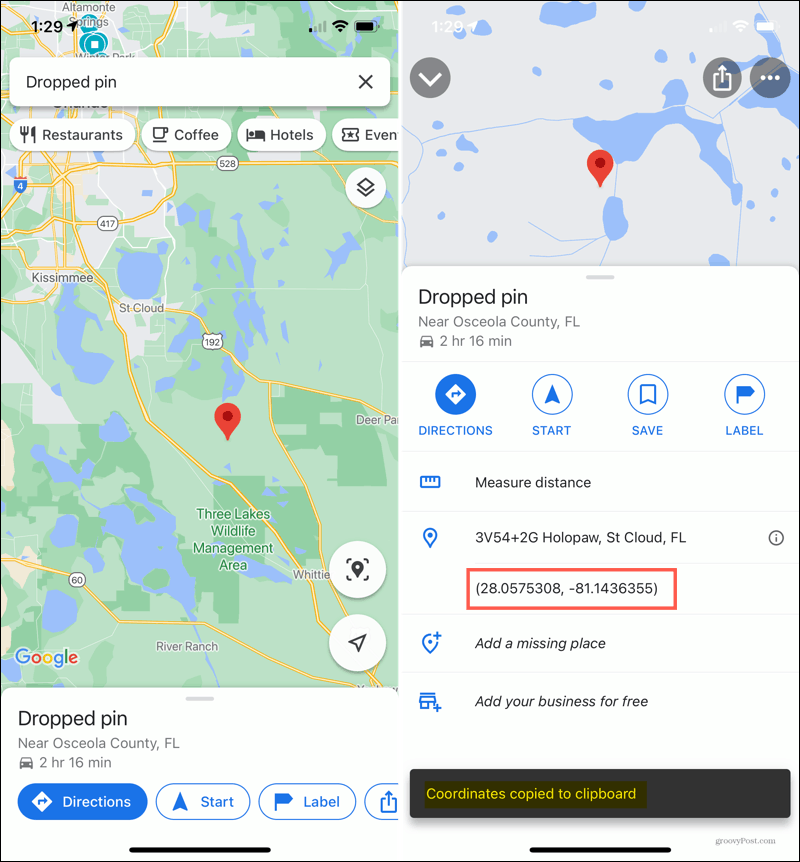
Masukkan Koordinat di iOS
Seperti di Android, cara termudah untuk memasukkan koordinat adalah dengan menempelkannya, tetapi Anda juga bisa mengetiknya.
Jadi, buka Google Maps, masukkan koordinat ke Cari kotak di bagian atas dan tekan Kunci pencarian di keyboard. Anda kemudian akan melihat pin di peta untuk tempat dengan koordinatnya. Gesek ke atas dari bawah untuk mendapatkan petunjuk arah atau melakukan tindakan lain di lokasi tersebut.
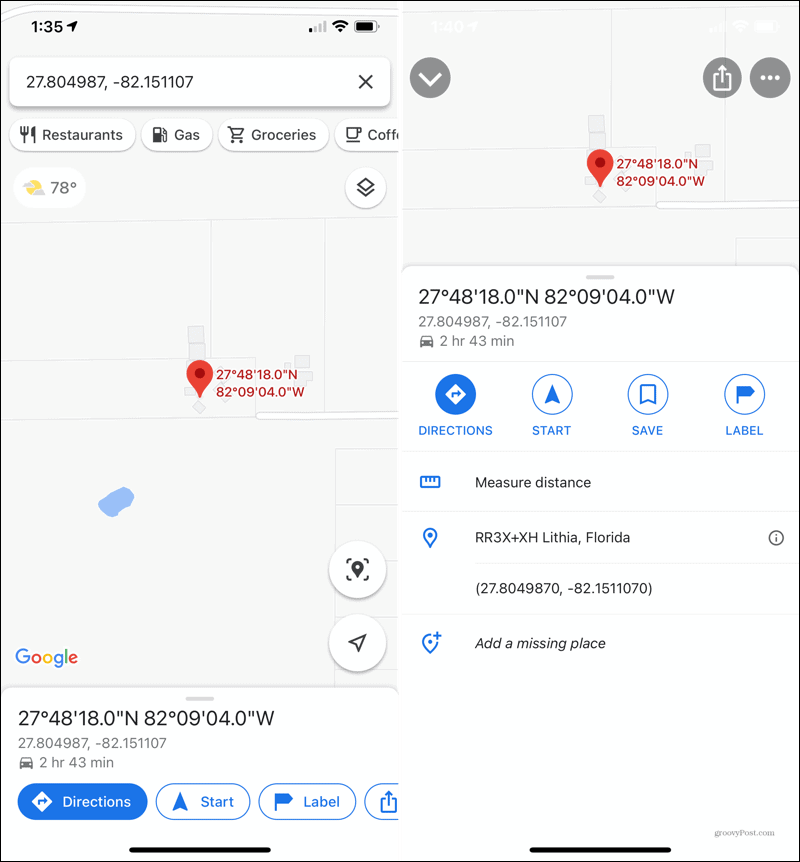
Dapatkan Google Maps untuk iOS, gratis di App Store.
Tips untuk Memasukkan Koordinat
Google Maps menawarkan beberapa tip pemformatan untuk memasukkan koordinat, Anda harus ingat. Anda dapat menggunakan derajat, menit, dan detik (DMS), derajat, dan menit desimal (DMM), atau derajat desimal (DD).

Selain itu, ikuti ini tips untuk Google Maps saat memasukkan koordinat online atau di perangkat seluler Anda.
- Gunakan simbol derajat, bukan huruf "d".
- Gunakan titik sebagai desimal, bukan koma.
- Masukkan selalu lintang sebelum bujur.
- Pastikan angka pertama dalam garis lintang antara -90 dan 90.
- Pastikan angka pertama pada bujur antara -180 dan 180.
Koordinat GPS Tandai Tempat yang Tepat di Google Maps
Saat Anda perlu menentukan lokasi yang tepat, koordinat GPS adalah cara untuk melakukannya. Baik Anda membutuhkan mereka untuk suatu tempat atau ingin menemukan tempat bersama mereka, Google Maps hadir untuk membantu!
Mencari opsi peta lainnya? Periksa alternatif Google Maps ini dan mengapa Anda mungkin lebih menyukainya.
Pencocokan Harga Dalam Toko: Cara Mendapatkan Harga Online dengan Kenyamanan Brick-and-Mortar
Membeli di dalam toko tidak berarti Anda harus membayar harga yang lebih tinggi. Berkat jaminan kesesuaian harga, Anda bisa mendapatkan diskon online dengan ...
Cara Memberi Hadiah Langganan Disney Plus dengan Kartu Hadiah Digital
Jika Anda sudah menikmati Disney Plus dan ingin membaginya dengan orang lain, berikut cara membeli langganan Disney + Gift untuk ...
Panduan Anda untuk Berbagi Dokumen di Google Dokumen, Spreadsheet, dan Slide
Anda dapat dengan mudah berkolaborasi dengan aplikasi berbasis web Google. Berikut panduan Anda untuk berbagi di Google Dokumen, Spreadsheet, dan Slide dengan izin ...
